Как скачать и установить Minecraft на Windows 11
Разное / / December 21, 2021
Windows 11 предназначена для игр, как заявляет Microsoft. Xbox Game Pass - одно из самых заметных дополнений к Windows 11, рекламируемых Microsoft. Он предлагает множество игр за небольшую ежемесячную плату. Minecraft также недавно был добавлен в библиотеку Xbox Game Pass. Minecraft разработала программу запуска Minecraft для систем Windows 11. Сегодня мы представляем вам полезное руководство о том, как загрузить и установить Minecraft и его программу запуска в Windows 11.
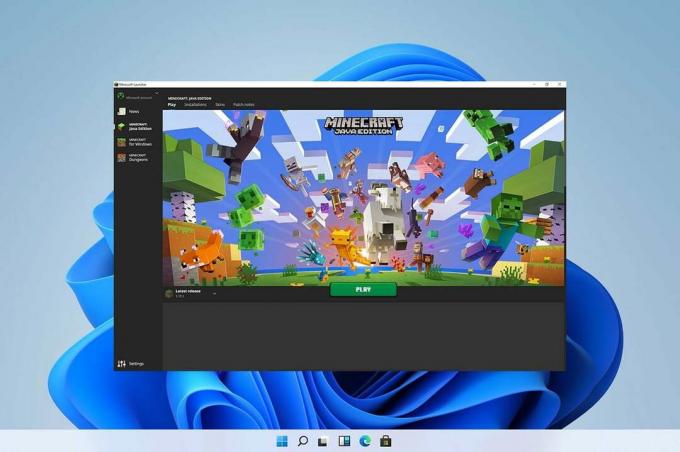
СОДЕРЖАНИЕ
- Как скачать и установить Minecraft на Windows 11
- Что такое Minecraft Launcher?
- Как использовать текущие игровые данные
- Метод 1: через Microsoft Store
- Метод 2: через приложение Xbox
Как скачать и установить Minecraft на Windows 11
Ты можешь играть Шахтерское ремесло в вашей системе Windows 11 с помощью Minecraft Launcher. Он доступен в Microsoft Store и в приложении Xbox.
Что такое Minecraft Launcher?
Пусковая установка Minecraft по сути, является универсальным местом для многих версий Minecraft, доступных пользователям Windows. До этого пользователям Windows 10 и 11 приходилось обращаться к разным версиям независимо друг от друга. В частности,
Майнкрафт: Образовательное издание не будет доступен через Minecraft Launcher. Левая панель в Minecraft Launcher позволяет вам выбирать между следующими выпусками:- Майнкрафт (Bedrock Edition)
- Майнкрафт: Java Edition
- Minecraft Подземелья
Это станет долгожданным облегчением для новых пользователей, которые озадачены множеством версий. Комфорт, в частности, приходит с абонементом Xbox Game Pass для новичков. Таким образом, вам не нужно выяснять, какую версию покупать, или страдать от последствий покупки неправильной. С Xbox Game Pass, у вас будет доступ ко всем заголовкам в этом пакете, включая все три редакции:
- Ява
- Коренная порода
- Подземелья
Примечание: Однако, если у вас нет абонемента Xbox Game Pass, вам придется приобретать отдельные приложения отдельно. Вам нужно будет решить, в какую версию вы хотите играть, или купить и то, и другое.
- В Коренная порода Edition - это кроссплатформенная версия, позволяющая играть на консолях и мобильных устройствах.
- В Ява Издание включает в себя моды Minecraft и, скорее всего, будет принадлежать компьютерным геймерам.
Minecraft призывает потребителей подождать немного дольше, прежде чем покупать обе версии. Пользователи, обладающие Майнкрафт: Java Edition сможет получить доступ Майнкрафт (Bedrock Edition) в будущем и наоборот. Тем не мение, Майнкрафт: Подземелья не будет включен в это Комплект Minecraft для ПК.
Должны прочитать:Как скачать Hextech Repair Tool
Как использовать текущие игровые данные
- Когда вы входите в свою учетную запись, новая программа запуска мгновенно распознает ваши сохраненные файлы, позволяя вам начать игру именно с того места, где вы остановились.
- Однако, если вы используете программу запуска или игровой мод, вы должны перенести их в папку установки для новой программы запуска Minecraft перед удалением более ранней.
Вы можете загрузить Minecraft Launcher через Microsoft Store или приложение Xbox, как описано ниже.
Метод 1: через Microsoft Store
Вот как загрузить и установить Minecraft в Windows 11 через Microsoft Store:
1. Нажать на Значок поиска и введите Магазин Microsoft, затем нажмите Открытым.
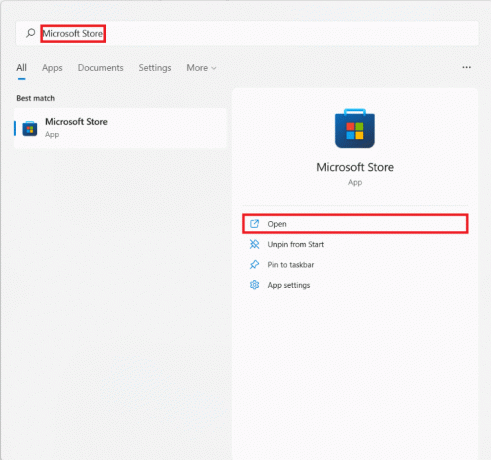
2. в Магазин Microsoft окно, поиск Пусковая установка Minecraft в строке поиска.
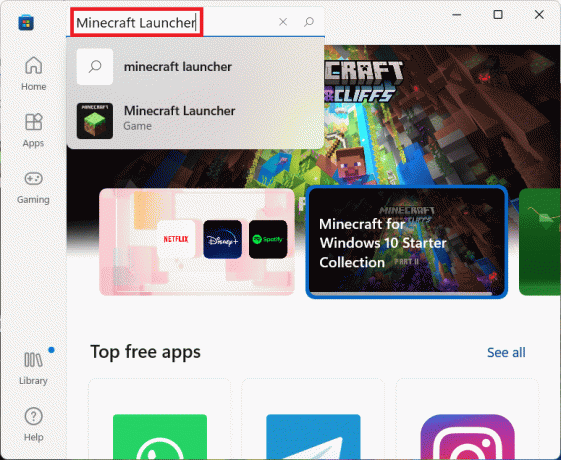
3. Выбирать Пусковая установка Minecraft из результатов поиска.
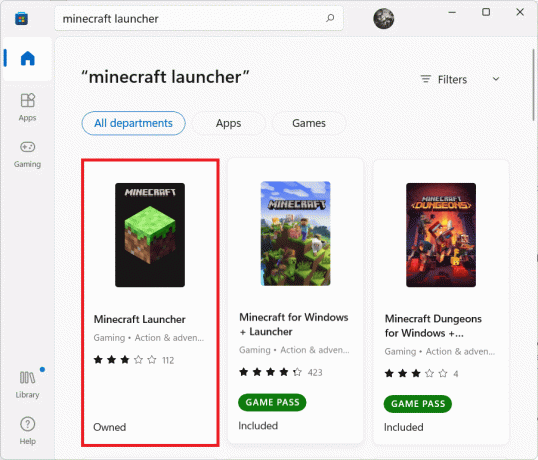
4. Нажмите на Установить чтобы установить Minecraft Launcher на свой компьютер.
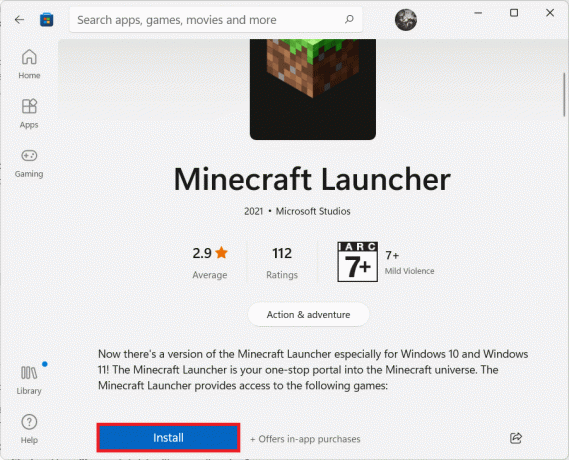
5. Вы также можете получить Xbox Game Pass для ПК app, если у вас его еще нет, как показано ниже.
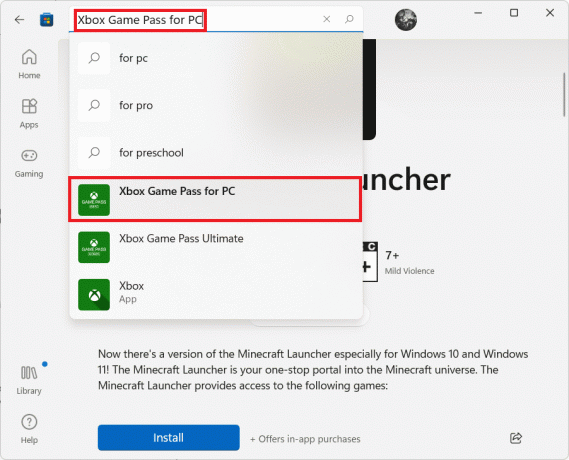
Читайте также:Как использовать цветовые коды Minecraft
Метод 2: через приложение Xbox
Выполните указанные ниже действия, чтобы загрузить и установить Minecraft в Windows 11 через приложение Xbox:
1. Нажать на Значок поиска и введите Xbox. Нажать на Xbox приложение под Программы запустить его.
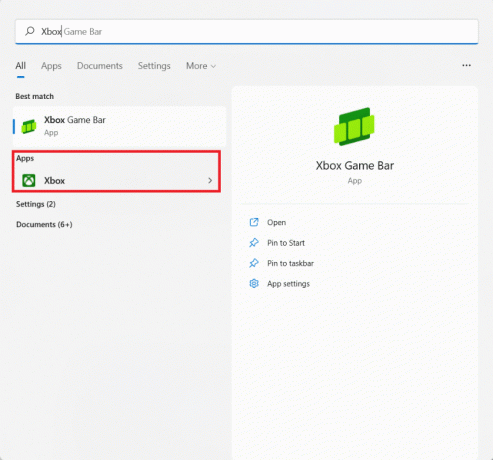
2. Тип Пусковая установка Minecraft в строке поиска вверху и нажмите Входитьключ.
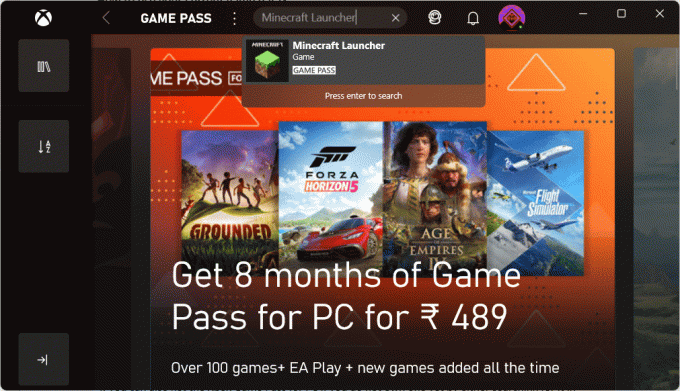
3. Выбирать Пусковая установка Minecraft из результатов поиска, как показано.
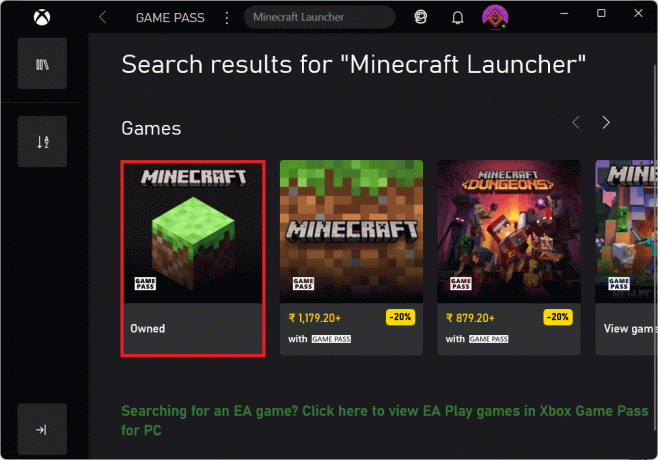
4. Нажмите на Установить чтобы начать загрузку после выбора Издание Minecraft на ваш выбор.

5. После завершения установки нажмите на Играть в.
Рекомендуемые:
- Как включить камеру на Omegle
- 9 лучших календарей для Windows 11
- Как включить предупреждение Caps Lock в экранном дикторе в Windows 11
- Как добавить игры Microsoft в Steam
Компания надеется, что, выпуская Minecraft Launcher, люди поймут, насколько серьезно они относятся к ПК как игровой платформе. Даже если вы сначала почувствуете себя немного смущенным, приложение гарантированно сделает весь процесс игры в Minecraft на ПК намного более плавным. Он также будет получать обновления непосредственно из Microsoft Store, так что этот элемент также будет намного упрощен. Мы надеемся, что эта статья показалась вам интересной и полезной о как скачать и установить Minecraft Launcher на Windows 11. Вы можете отправить свои предложения и запросы в разделе комментариев ниже. Мы хотели бы знать, какую тему вы хотите, чтобы мы исследовали дальше.



